1、打开一张星空的素材图(可以选择不同的图,会有不同惊喜的效果),如图:

2、在图中截取一段你认为最漂亮的部分,如图:

3、执行滤镜→扭曲→极坐标,效果如图:

4、确定后,把执行过极坐标的图,用选框工具拉到一个新层,再把原始截图放在下面,如图:

5、为球面图层添加蒙版,用笔刷工具或橡皮图章工具刷出想要的效果,使球面的过渡更自然,如图:
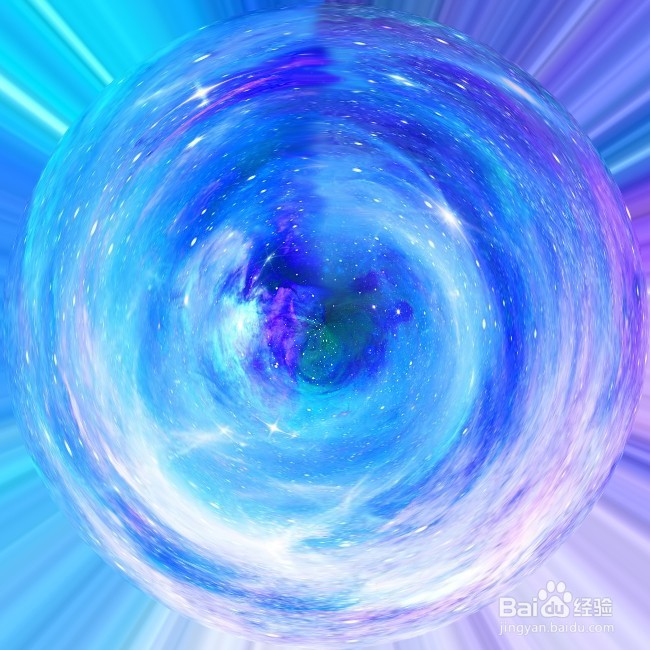
6、复制球体图层,适当旋转位置,修改不透明度,使其更加自然,如图:

7、合并图层,把球体抠出来,删掉多余部分,如图:

8、再复制一个球体图层,置于下层,处理一下,形成一个倒影效果。最后完成最终效果。
